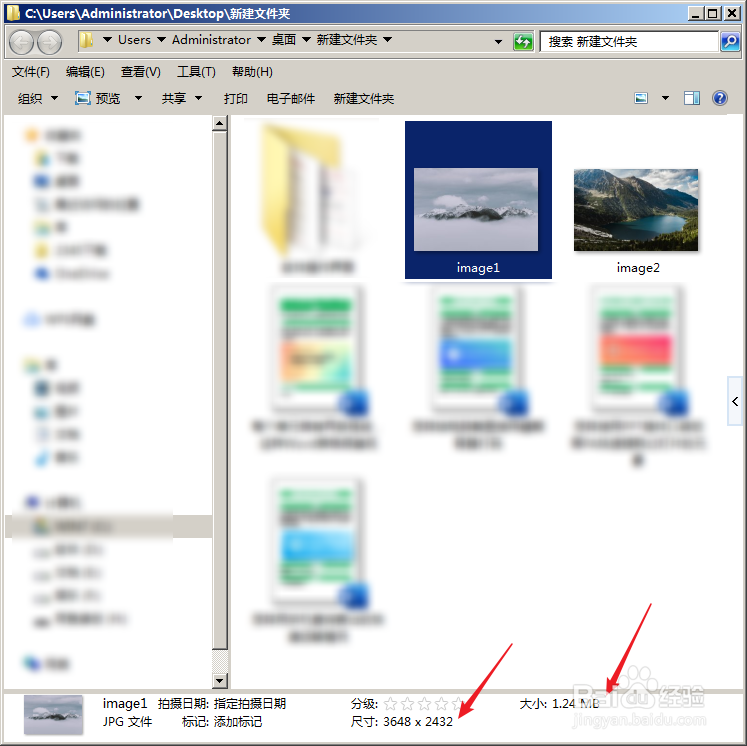1、打开PPT,建立空白演示文稿。
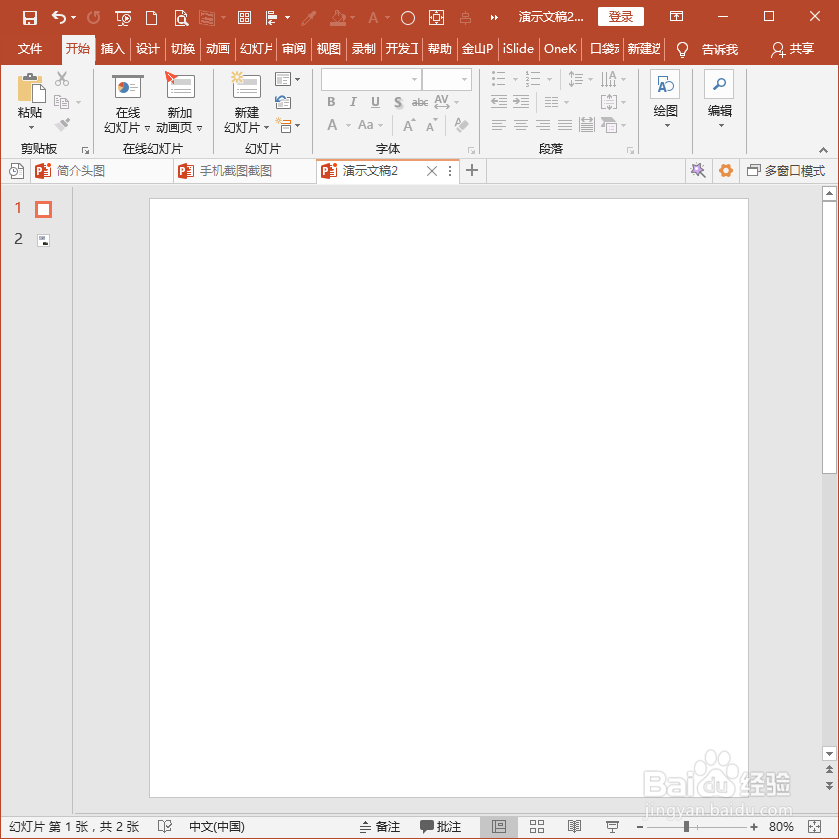
2、在幻灯片中插入两张图片作为演示。
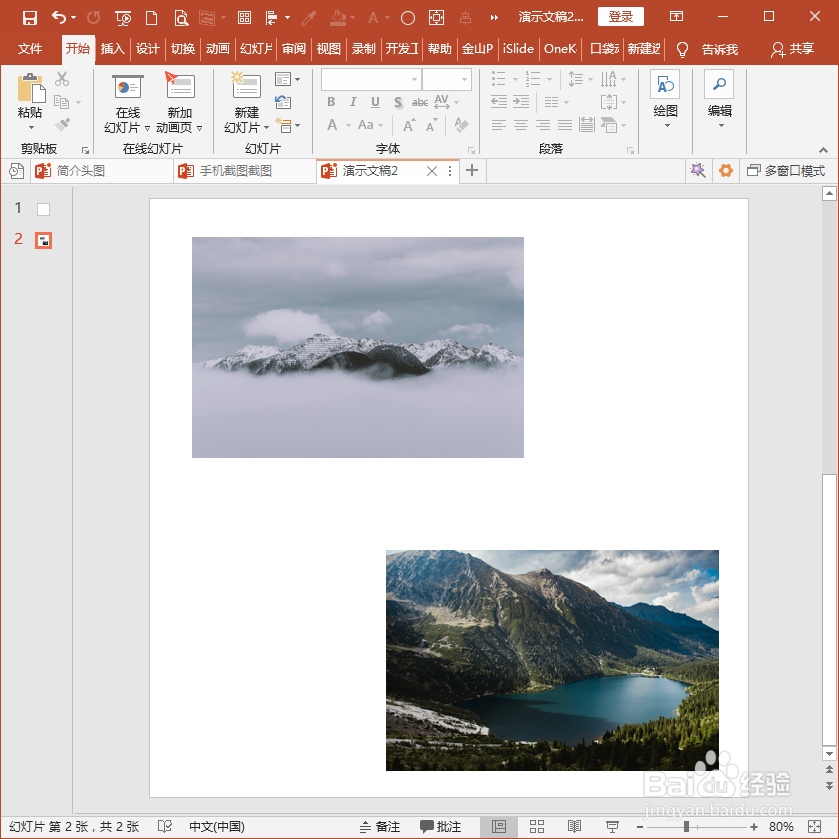
3、如果需要把幻灯片中的两张图片保存为单独的图片文件,传统的方法是在图片上右键点击另存为图片。
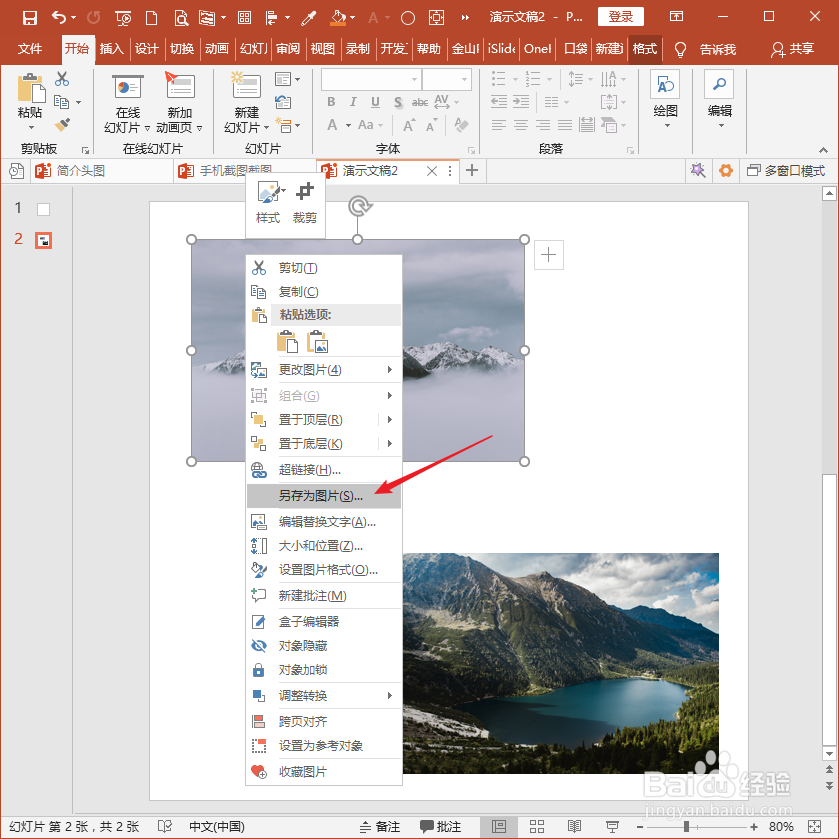
4、然后指定保存的路径,输入图片名字,指定图片类型,点击保存。然后保存第二张图片。坡庥汩赴每一张图片都需重复这一多步操作,不免显得麻烦。
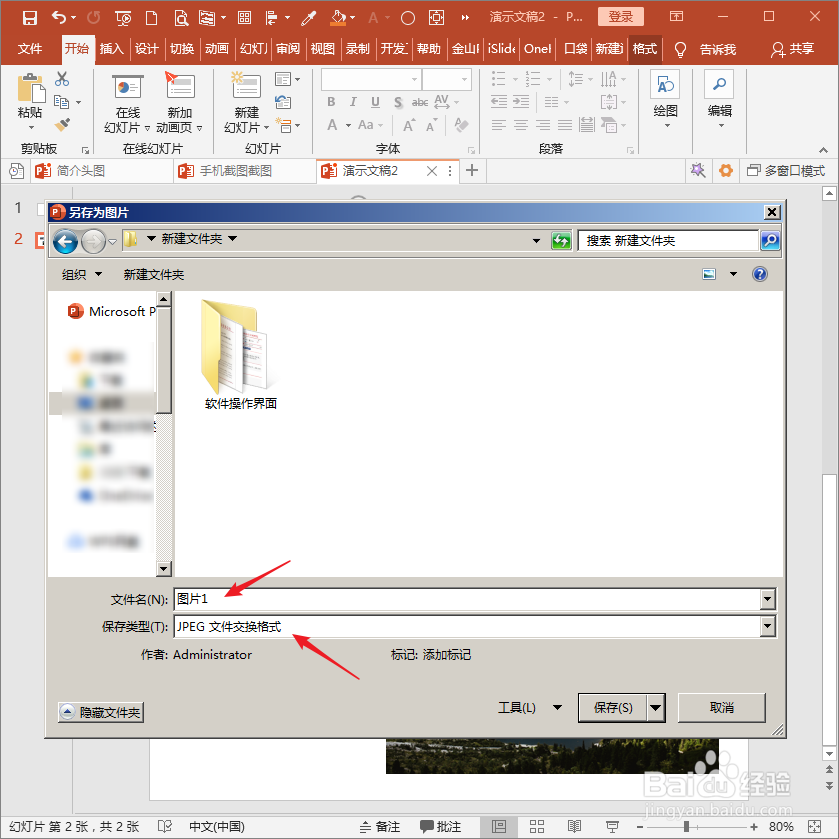
5、而使用口袋动画PA则非常的快速。点击口袋动画PA选项卡下设计组中资源工具下的提取资源。
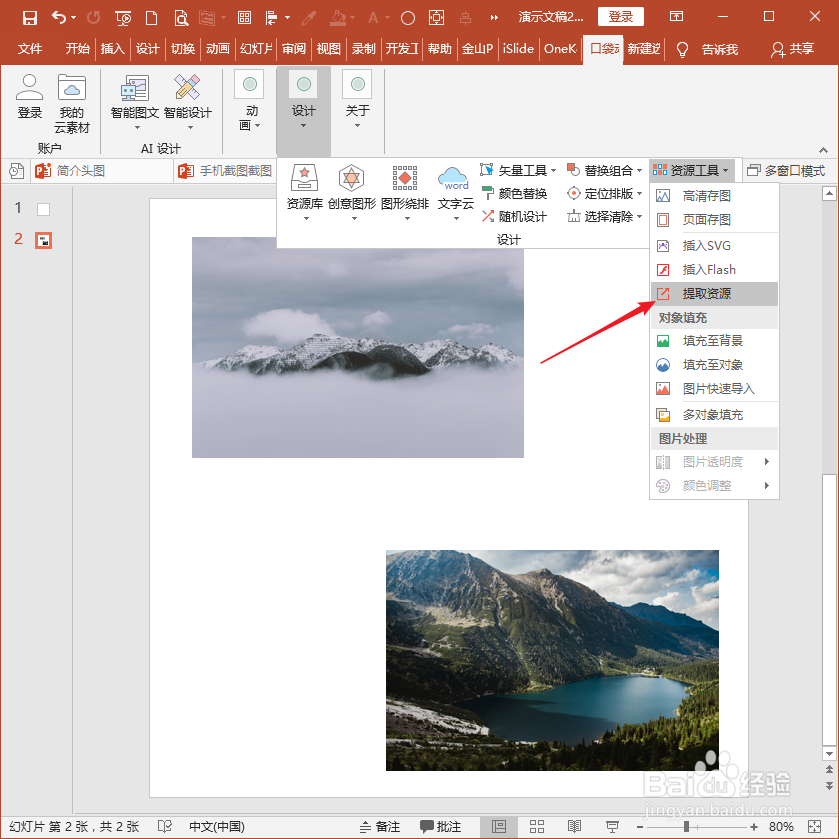
6、然后,将弹出浏览文件夹窗口,选择提取后元素的保存路径。
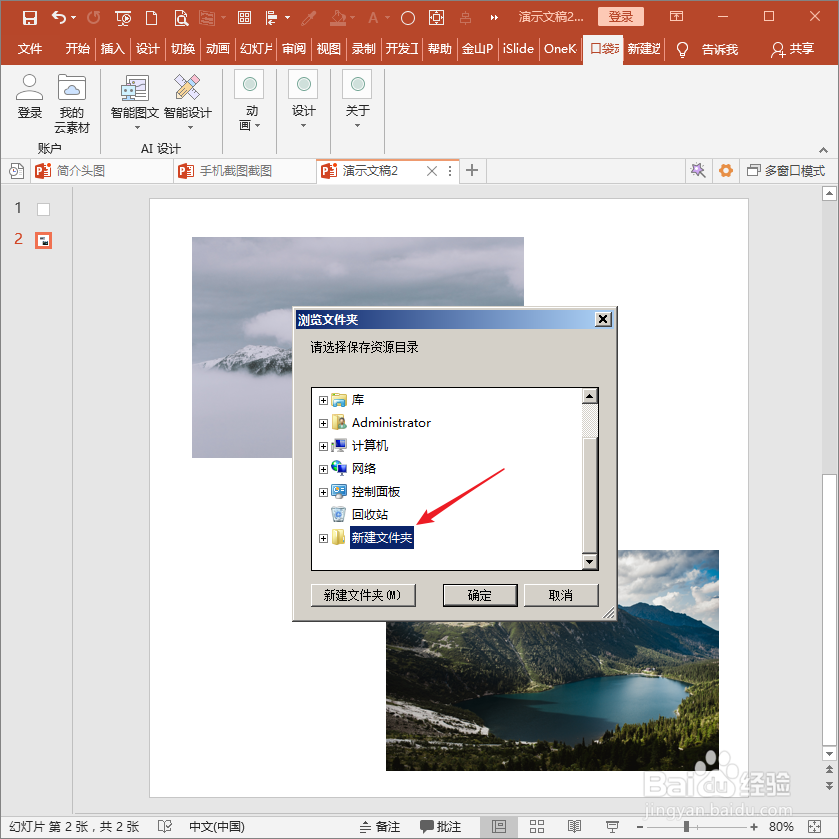
7、则一瞬间,该页幻灯片中的两张图片都导出到指定的文件夹中了。

8、选中其中一张图片,从咽疖纲掇状态栏中可以看到,该图片不论尺寸还是大小,都与原图差不多,说明这种方式提取出来的元素没有被压缩,仍然保持着高质量。